Come eliminare definitivamente le app da iPhone iCloud
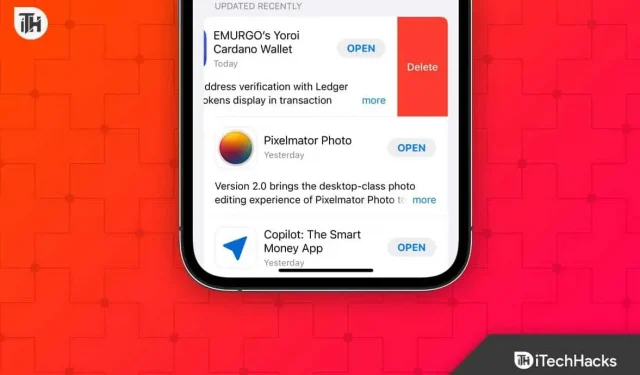
I dispositivi Apple, inclusi Mac, iPhone e iPad, eseguono il backup dei propri dati su iCloud. Dati come foto, video e persino i dati delle app sono archiviati in iCloud. Potresti esaurire lo spazio di archiviazione nel tempo perché i dati vengono costantemente sincronizzati con iCloud. Sebbene i dati delle app siano utili per ripristinare il dispositivo dopo che è stato ripristinato, occupano la maggior parte dello spazio di archiviazione di iCloud.
Gli utenti possono accedere ed eliminare i dati delle app di cui è stato eseguito il backup tramite iCloud. Puoi cancellare i dati delle app se desideri liberare spazio di archiviazione su iCloud. Ecco la tua guida su come rimuovere un’app da iCloud.
Contenuto:
Come eliminare un’app da iPhone/iPad iCloud
Se stai cercando come rimuovere un’app da iCloud, questo articolo ti aiuterà. Puoi cancellare iCloud dalle app dai tuoi dispositivi iOS (iPad e iPhone), Mac (MacBook e iMac) e Windows (PC e laptop). Di seguito sono riportati i passaggi per questo:
Elimina le app da iCloud su iPhone o iPad
Se utilizzi un iPhone o un iPad, puoi seguire i passaggi seguenti per rimuovere le app da iCloud.
- Apri Impostazioni sul tuo dispositivo iOS.
- Fai clic sul tuo nome nella parte superiore dell’app Impostazioni.
- Nella pagina dell’ID Apple , fai clic sull’opzione iCloud .
- Ora fai clic sull’opzione ” Gestisci archiviazione ” e quindi su ” Backup” .

- Vedrai un elenco di dispositivi collegati al tuo account iCloud.
- Nell’elenco dei dispositivi, fare clic sul dispositivo con i dati dell’applicazione.
- Nella schermata successiva, tocca Mostra tutte le app.
- Trova l’app di cui desideri eliminare i dati e disattiva l’interruttore accanto ad essa.
- Ora riceverai un messaggio di conferma se desideri disattivare il backup per questa app ed eliminare i dati; fai clic su “Disattiva ed elimina” per confermare.
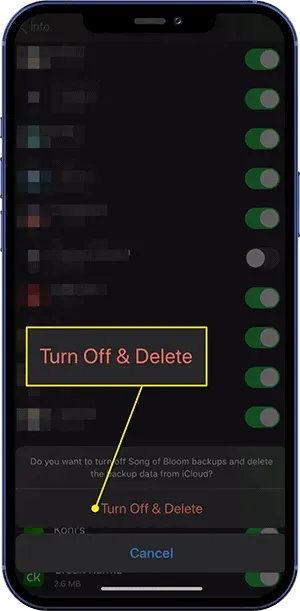
Elimina app da iCloud su MacOS
Per rimuovere un’app da iCloud su un MacBook o iMac, segui questi passaggi:
- Fare clic sull’icona Apple nell’angolo in alto a destra dello schermo.
- Dal menu che si apre, fai clic su Preferenze di Sistema.
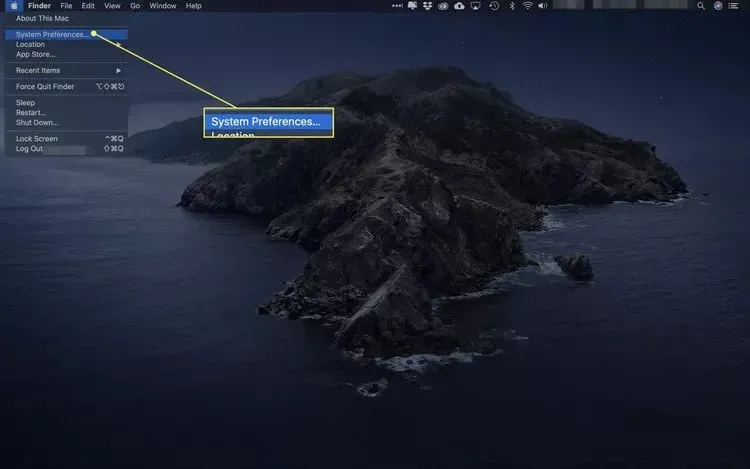
- Nella finestra Preferenze di Sistema , seleziona l’ opzione ID Apple .
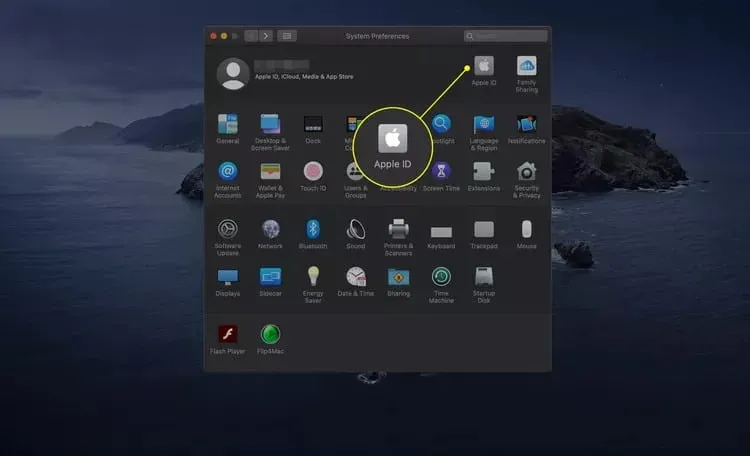
- Dovrai verificare la tua identità inserendo il tuo ID Apple e la password.
- Nella pagina successiva, fai clic sul pulsante Gestisci .
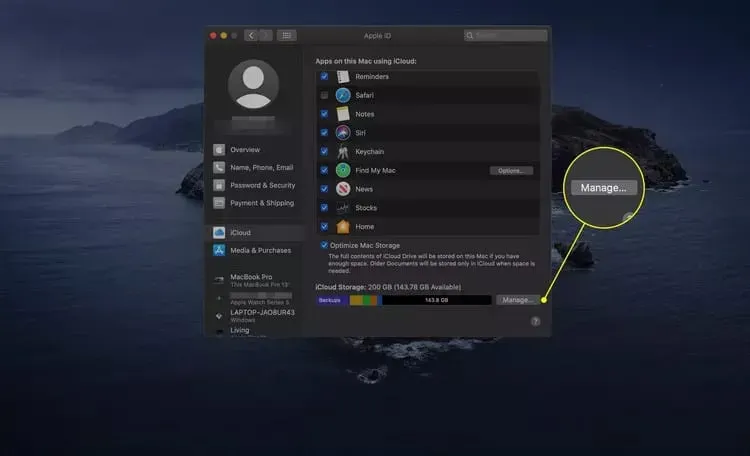
- Nella barra laterale sinistra, seleziona l’app di cui desideri eliminare i dati.
- Successivamente, tocca Elimina tutti i file per eliminare tutti i dati di questa app dal tuo iCloud.
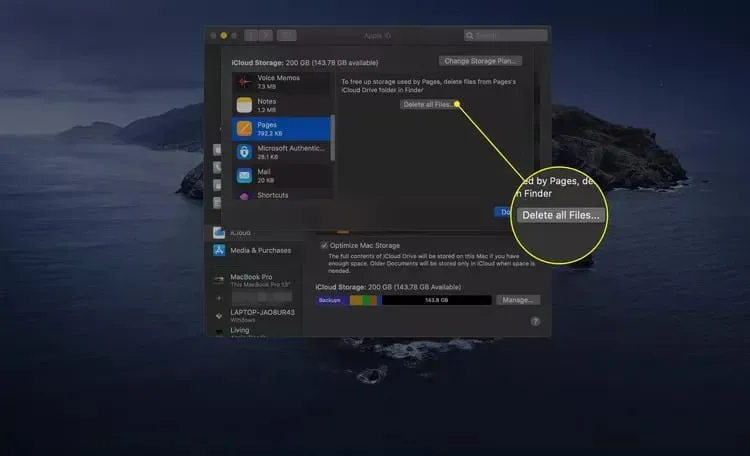
Elimina app da iCloud su PC Windows
Puoi anche rimuovere un’app da iCloud da Windows. Per fare ciò, seguire i passaggi indicati di seguito:
- Apri l’app iCloud sul tuo PC Windows. Se non hai l’app iCloud sul tuo computer, puoi installarla seguendo questi passaggi:
- Fai clic su questo collegamento per accedere alla pagina iCloud per Windows .
- Fai clic su ” Scarica iCloud per Windows da Microsoft Store “.
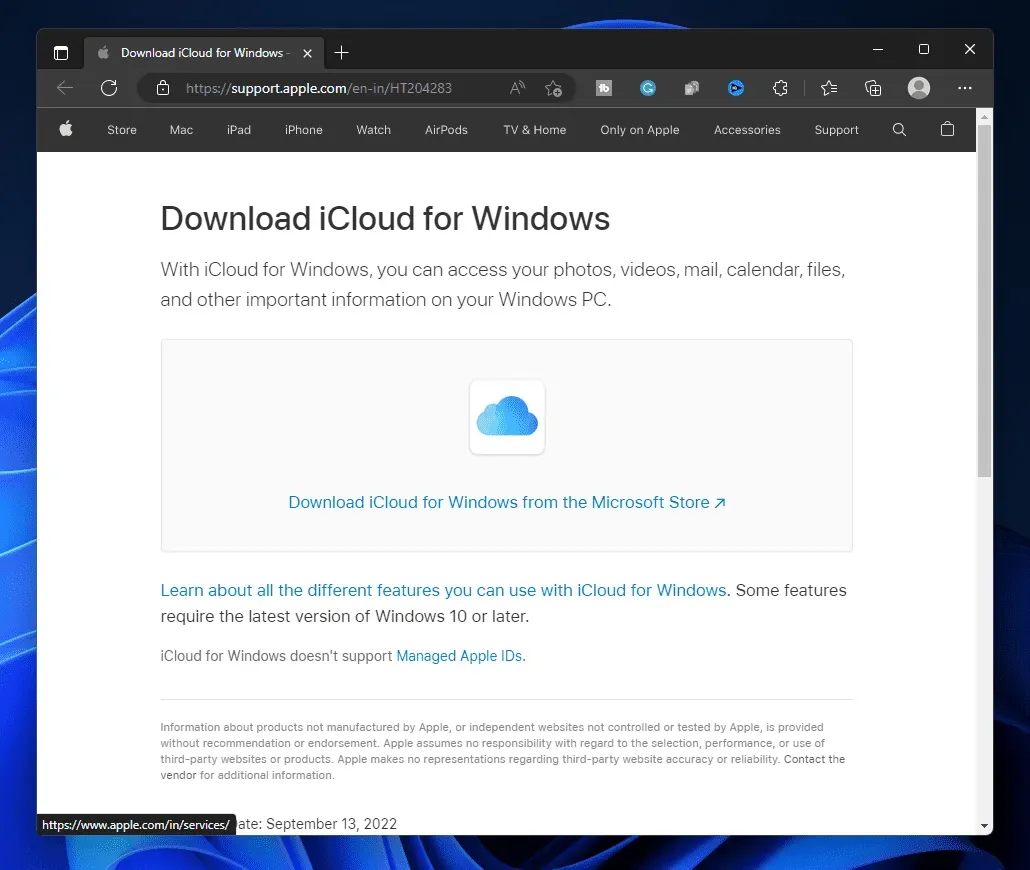
- Nella pagina successiva che si apre, fai clic sull’app Get in Store .
- Fare clic sul pulsante Archiviazione .
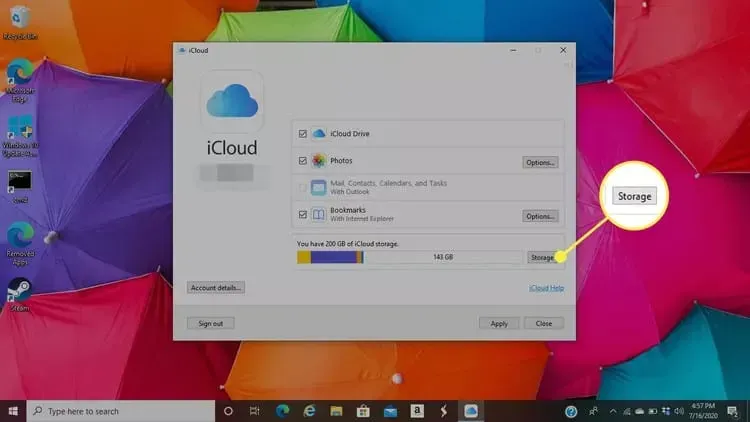
- Nella schermata successiva, seleziona l’app di cui desideri eliminare i dati.
- Successivamente, tocca Elimina documenti e dati per rimuovere l’app da iCloud.
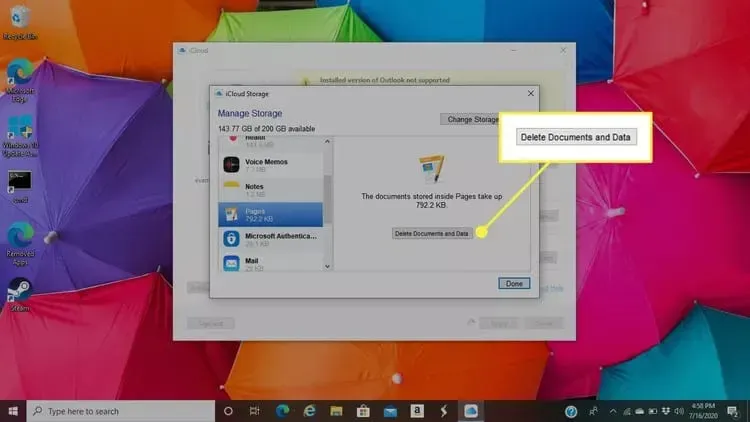
Conclusione
Ecco come rimuovere un’app da iCloud. Puoi cancellare i dati delle app per liberare spazio di archiviazione se il tuo account iCloud ha poco spazio. Puoi farlo seguendo i passaggi precedenti in questo articolo.
FAQ
iCloud salva tutte le tue app?
Sì, iCloud esegue il backup di tutte le app. Questo può essere utilizzato per installare automaticamente le app su altri dispositivi, nonché per ripristinare le app dopo il riavvio del dispositivo.
Puoi rimuovere definitivamente le app da iCloud?
Sì, puoi eliminare definitivamente un’app da iCloud dopo averla spostata nel Cestino. Se i dati non vengono cancellati manualmente, verranno cancellati automaticamente dopo 30 giorni.
Dove sono archiviate le mie app in iCloud?
Vedrai una cartella con il nome dell’app in iCloud Drive nell’app File sul tuo iPhone/iPad o Finder sul tuo Mac. Questa cartella memorizza il backup iCloud dell’app.



Lascia un commento